Ar reguliariai siunčiate el. laiškus tam tikriems žmonėms verslo tikslais arba namų darbams naudodami „Microsoft Outlook“? Jei taip, tuomet turėtumėte sukurti kontaktų grupę „Outlook“, kuri sutaupo daug laiko. Adresatų grupė, dar vadinama platinimo sąrašu arba el. pašto grupe, yra grupė, kurioje vienu metu galite pridėti adresų rinkinį prie savo el.
Tvarkydami savo kontaktų rinkinį kontaktų grupėje, galite lengvai siųsti el. laiškus, keistis failais ir visiems siųsti kvietimus susitikti. Tai sumažina galimybę netyčia ką nors pridėti arba panaudoti netinkamą el. pašto adresą. Šiame straipsnyje mes išmokysime jus, kaip sukurti kontaktų grupę „Microsoft Outlook“ ir darbalaukio programoje (vadinama kontaktų grupe), ir internetiniame žiniatinklyje (vadinama kontaktų sąrašu).
Turinys
Kaip sukurti kontaktų sąrašą „Microsoft Outlook“.
1 veiksmas: atidarykite „Microsoft Outlook“ darbalaukio programą.
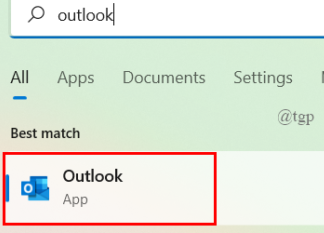
2 veiksmas: spustelėkite Žmonės naršymo juostoje.
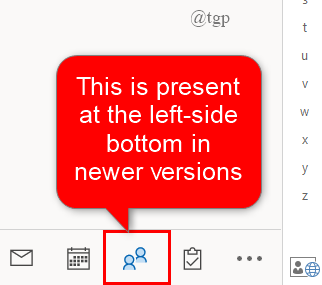
3 veiksmas: Dabar skirtuke Pagrindinis spustelėkite išskleidžiamąjį meniu mygtuką ant Naujas kontaktas ir pasirinkite Kontaktų grupė.
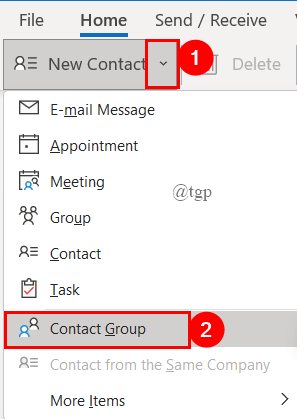
4 veiksmas: suteikite savo kontaktų grupei pavadinimą.
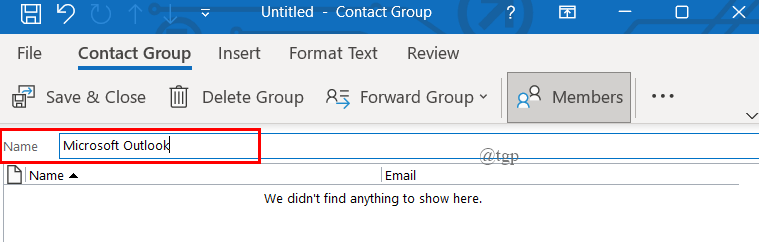
5 veiksmas: po to spustelėkite Pridėti narį ir pasirinkite iš trijų parinkčių. (Čia aš naudoju adresų knygą, kad sukurčiau grupę).
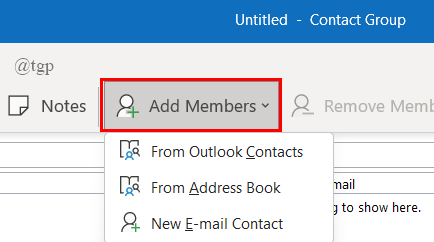
- Kai norite pridėti narį iš „Outlook“ kontaktai, pasirinkite jį. Atsidaro langas, kaip parodyta žemiau.
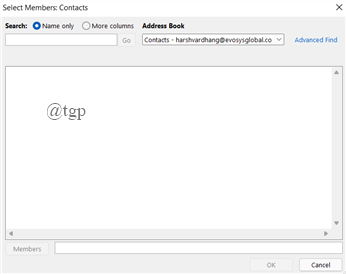
- Kai norite pridėti narį iš Adresų knyga, Pasirinkite jį. Atsidaro langas, kaip parodyta žemiau.
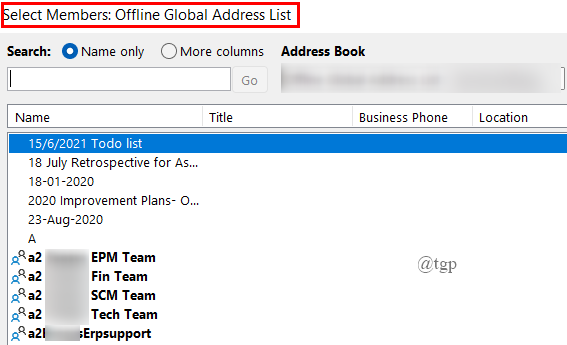
- Jei norite įtraukti naują narį, pasirinkite Naujas el. pašto kontaktas. Atsidaro langas, kaip parodyta žemiau.
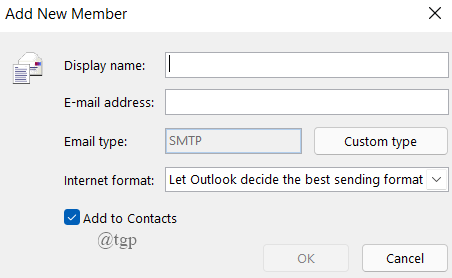
6 veiksmas: Dukart spustelėkite kontakte, kurį norite pridėti. Norėdami įtraukti kelis adresatus, paspauskite "Cltr" ir pasirinkite adresatus.
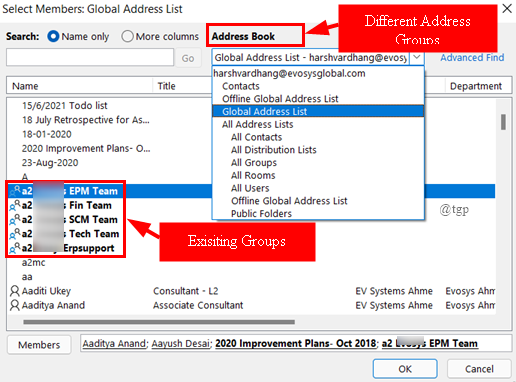
PASTABA: Taip pat prie naujos grupės galite pridėti esamą grupę arba naudoti kitas adresų knygas.
7 veiksmas: Pridėjus kontaktus, jie bus rodomi narių piktogramoje. Galiausiai spustelėkite GERAI.
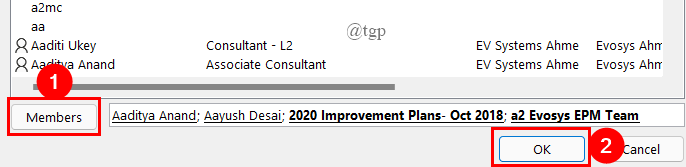
8 veiksmas: spustelėjus Gerai, sukuriama nauja grupė. Spustelėkite Išsaugoti ir uždaryti.
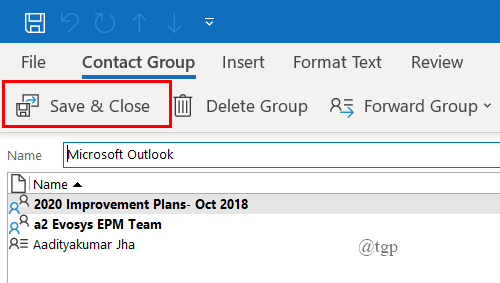
Siųsti el. laišką kontaktų grupei „Outlook“ darbalaukyje
1 veiksmas: nauja sukurta grupė matoma žemiau Mano kontaktai> Kontaktai. Norėdami pamatyti savo kontaktus, galite spustelėti sąrašą.
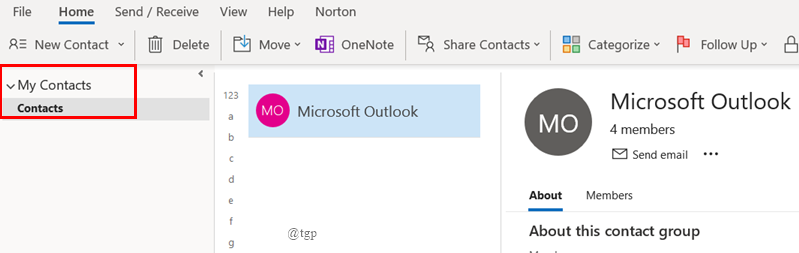
2 veiksmas: tiesiog spustelėkite Siųsti laišką paštu siųsti kontaktų grupės žmonėms.
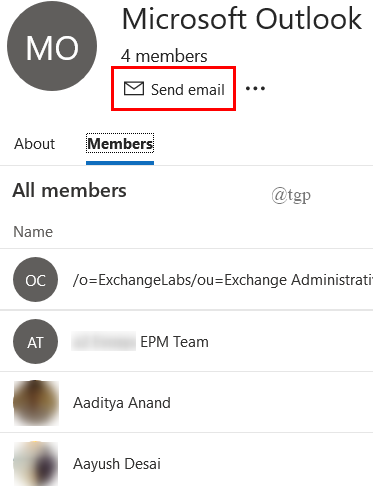
3 veiksmas: galite pridėti dokumentus, pridėkite kopiją, jei reikia, ir spustelėkite mygtuką Siųsti. Tai atliekama panašiai kaip siunčiant Įprastą el.
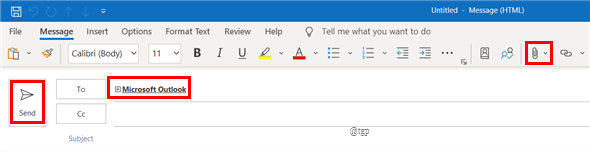
Kontaktų grupės redagavimas „Outlook“ darbalaukyje
1 veiksmas: atidarykite savo kontaktų sąrašus programoje „Outlook“ ir dešiniuoju pelės mygtuku spustelėkite kontaktų grupėje, kurią norite redaguoti, ir spustelėkite Redaguoti kontaktą.
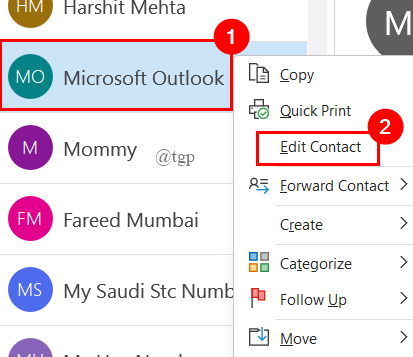
2 veiksmas: Atsidaro iššokantis langas, kuriame galite pakeisti grupės pavadinimą, taip pat galite įtraukti ir pašalinti narius iš kontaktų grupės. Atlikę reikiamus pakeitimus, spustelėkite Išsaugoti ir uždaryti.

Taip pat galite atlikti kitus veiksmus, pvz., atnaujinti grupę, ištrinti grupę ir daug daugiau. Tai viskas apie darbalaukio „Outlook“ programą, kurią naudojate savo kompiuteryje.
Internetinė „Microsoft Outlook“ svetainė
Jei naudojate „Microsoft Outlook“ žiniatinklio versiją savo verslui ar darbui, taip pat galite sukurti kontaktų sąrašą naudodami „Outlook“ svetainę. Norėdami sukurti, atlikite toliau nurodytus veiksmus.
1 veiksmas: atidarykite naršyklę ir prisijunkite prie „Microsoft Outlook“ naudodami Outlook
2 veiksmas: spustelėkite Žmonės esančią kairėje Naršymo pusėje, spustelėkite išskleidžiamąjį meniu meniu Naujas kontaktas ir pasirinkite Naujas kontaktų sąrašas.
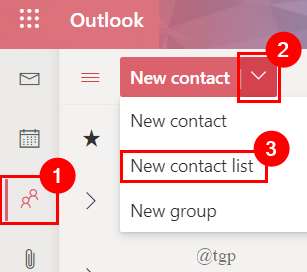
3 veiksmas: duok Kontaktų sarašas a vardas, ir papildyti vardai / el. pašto adresai. (galite pridėti tiek grupę, tiek asmenį). Baigę spustelėkite Sukurti.
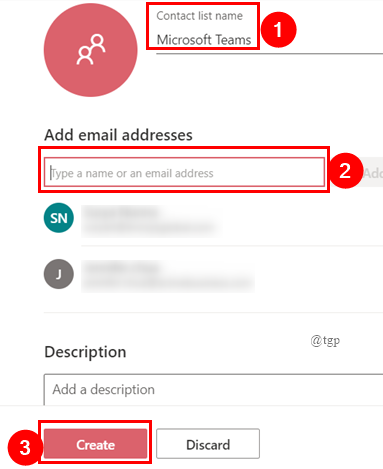
4 veiksmas: bus sukurtas kontaktų sąrašas, kurį galite rasti žemiau Žmonės > Kontaktai > Jūsų kontaktų sąrašai.
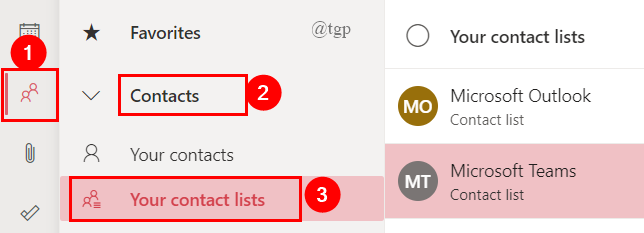
Siųsti el. laišką „Microsoft Outlook“ svetainėje
1 veiksmas: spustelėkite kontaktų grupę, iš kurios norite siųsti el. laišką Žmonės > Kontaktai > Jūsų kontaktų sąrašas.
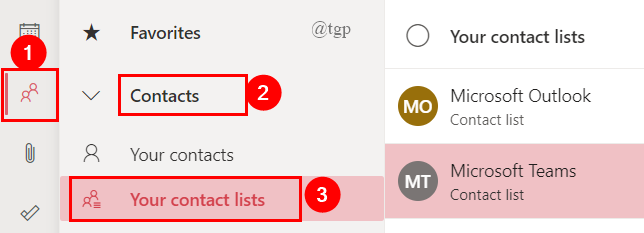
2 veiksmas: Dabar spustelėkite kontaktų sąrašą ir pasirinkite Siųsti el. Štai jis Microsoft Teams> Siųsti el.
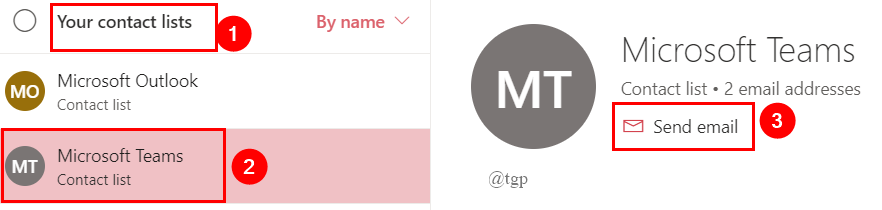
3 veiksmas: atsidaro pagrindinio el. pašto skirtukas, kuriame galite pridėti dokumentus ir išsiųsti el. laišką.
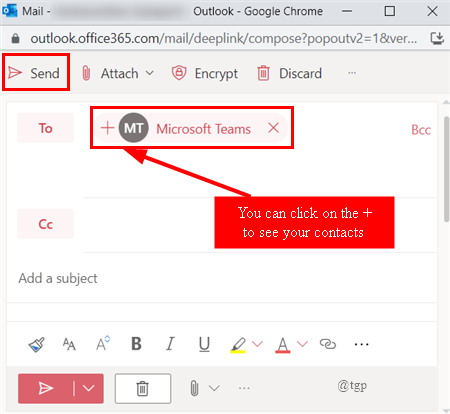
Kontaktų sąrašo redagavimas „Microsoft Outlook“ svetainėje
1 veiksmas: savo kontaktų sąrašuose pasirinkę kontaktų sąrašą sąrašo viršuje gausite redagavimo parinktį, kaip parodyta toliau. Galite spustelėti tai, kad redaguotumėte savo kontaktų sąrašą.
(arba ) Tiesiog dešiniuoju pelės mygtuku spustelėkite sąraše ir pasirinkite Redaguoti.
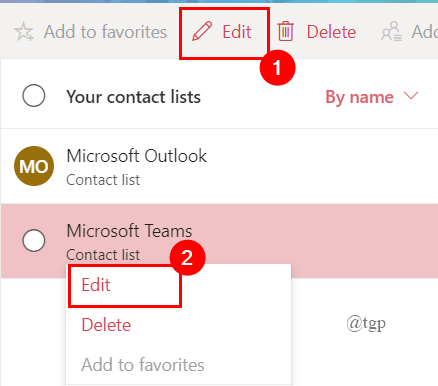
2 veiksmas: pasirodys jūsų kontaktų sąrašas. Galite tiesiog pridėti arba pašalinti narį. Baigę spustelėkite Sutaupyti. (Čia pridėjau kitą el. laišką). Taip pat galite pakeisti kontaktų sąrašo pavadinimą.
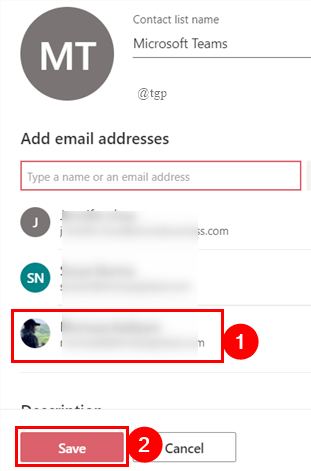
Tokiu būdu „Microsoft Outlook“ galite sukurti kontaktų grupę arba sąrašą savo šeimai, draugams ar projekto komandai. Tai sutaupo daug laiko.
Tai viskas.
Tikimės, kad šis straipsnis bus informatyvus ir naudingas.
Ačiū, kad skaitėte.


